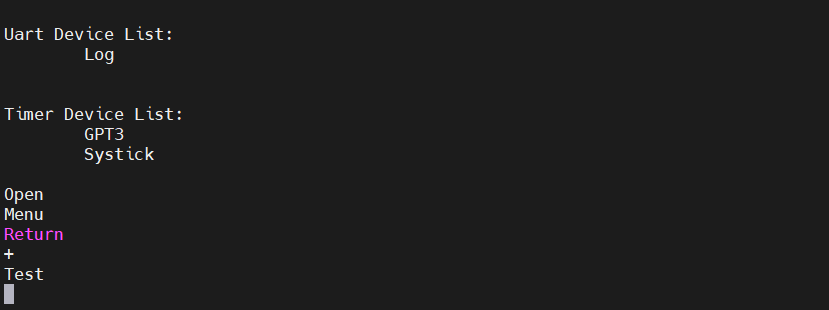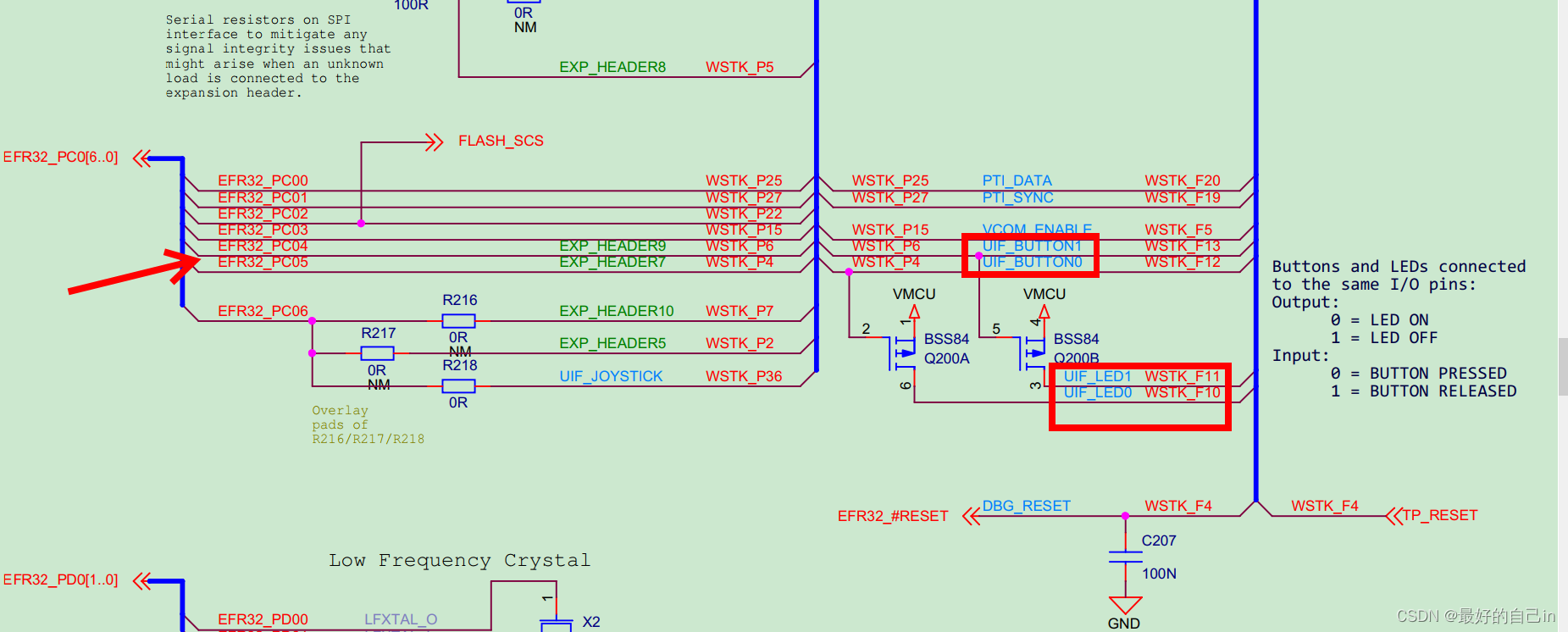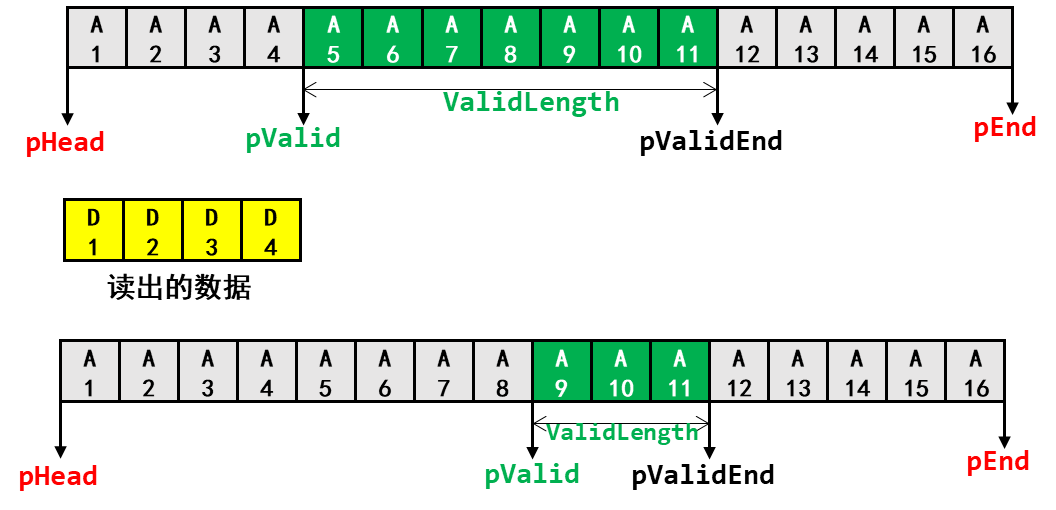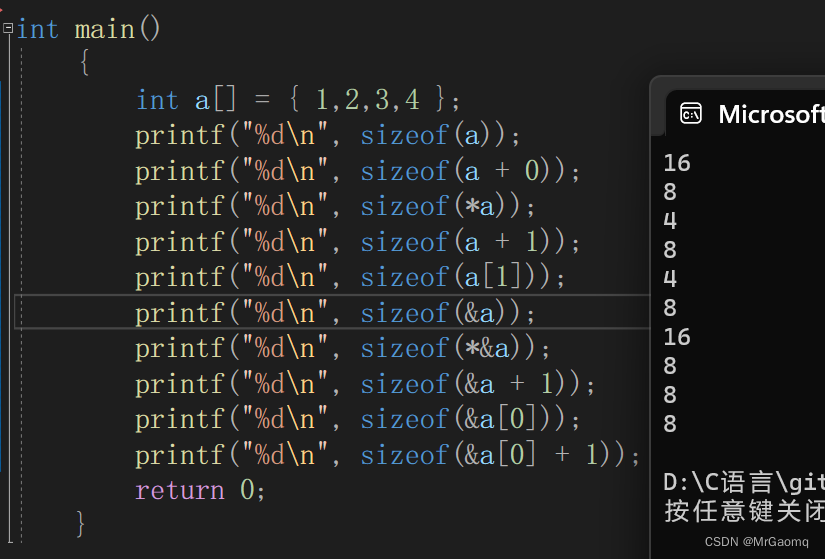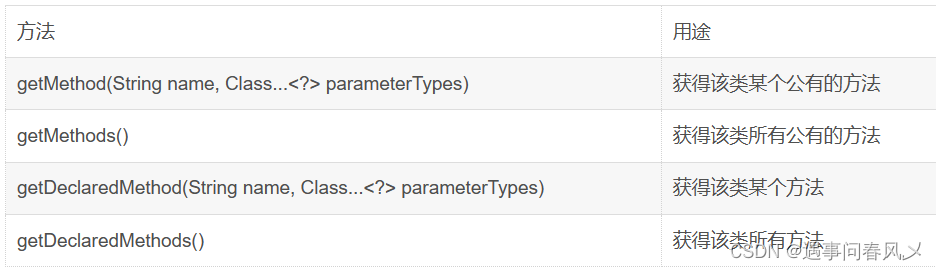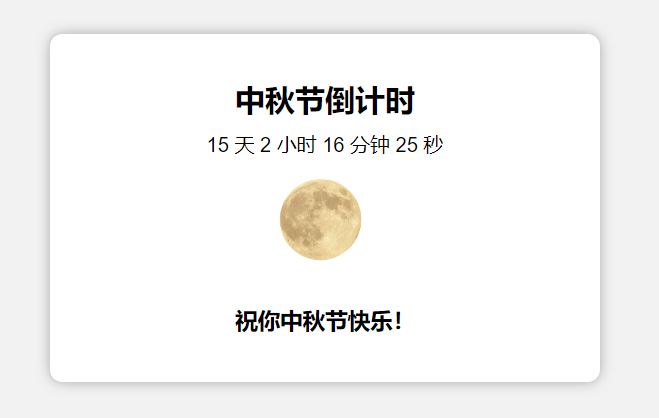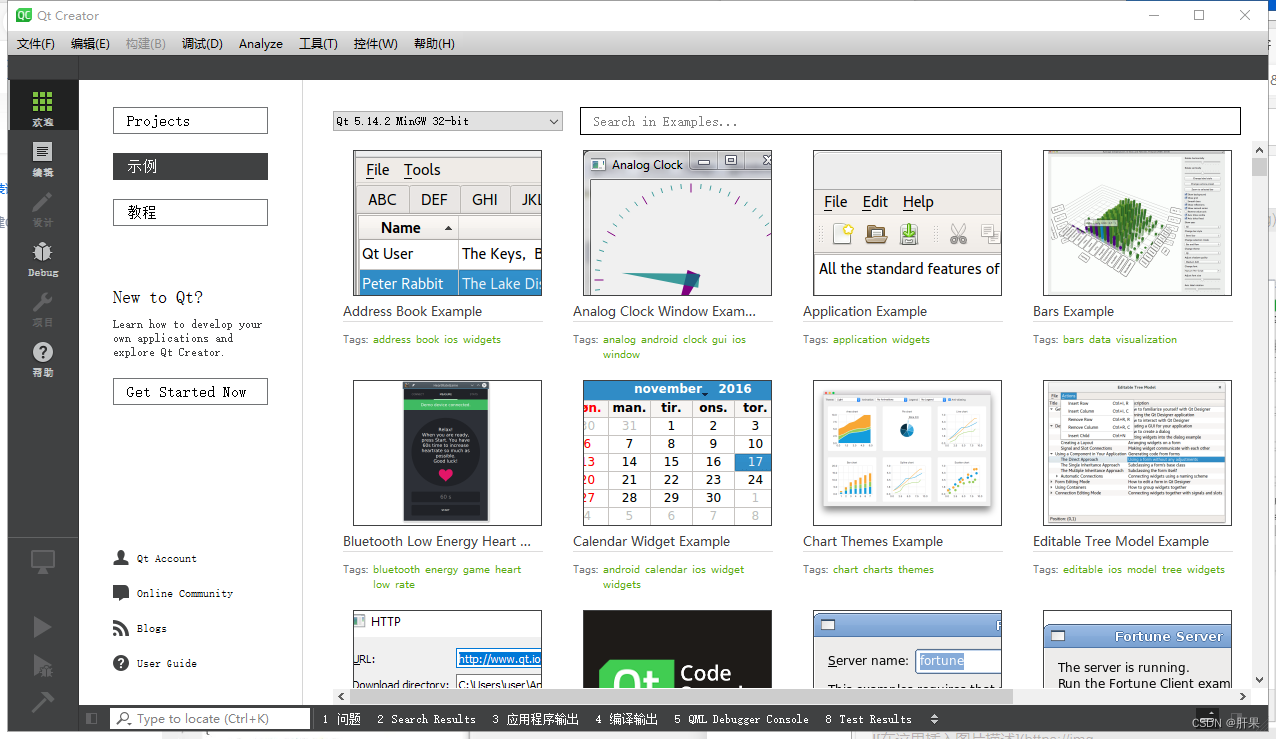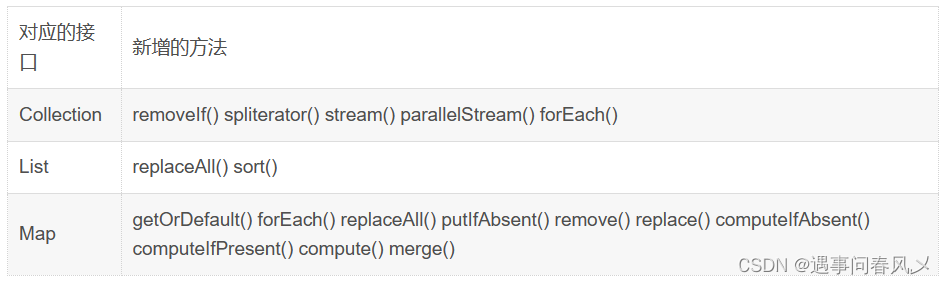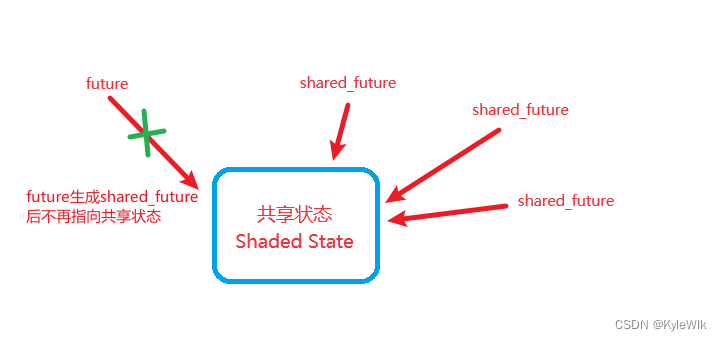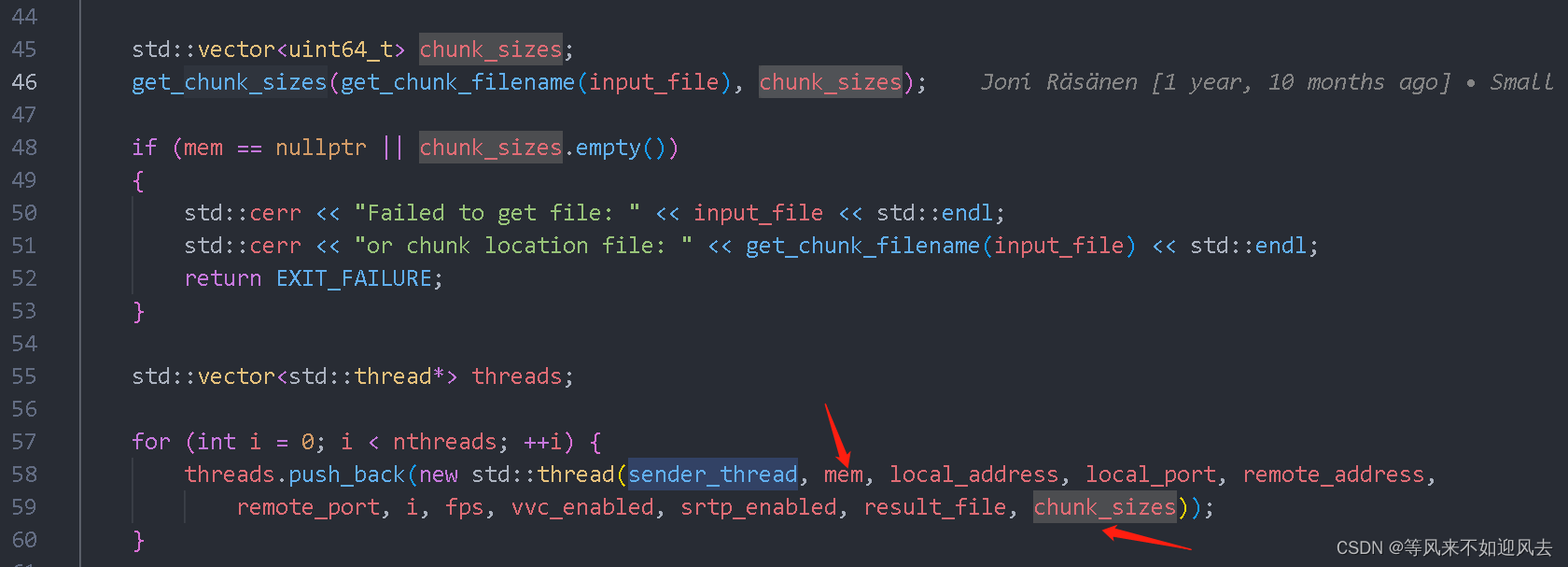目录
一、实验准备
二、配置web服务器
三、配置web防火墙网卡
四、配置客户机网卡
五、测试
1、开启防火墙功能,设置源地址转换,通过改变我客户机的地址身份为web服务器同网段来实现访问
2、通过改变目标地址(客户机)的地址为web同网段来实现
一、实验准备
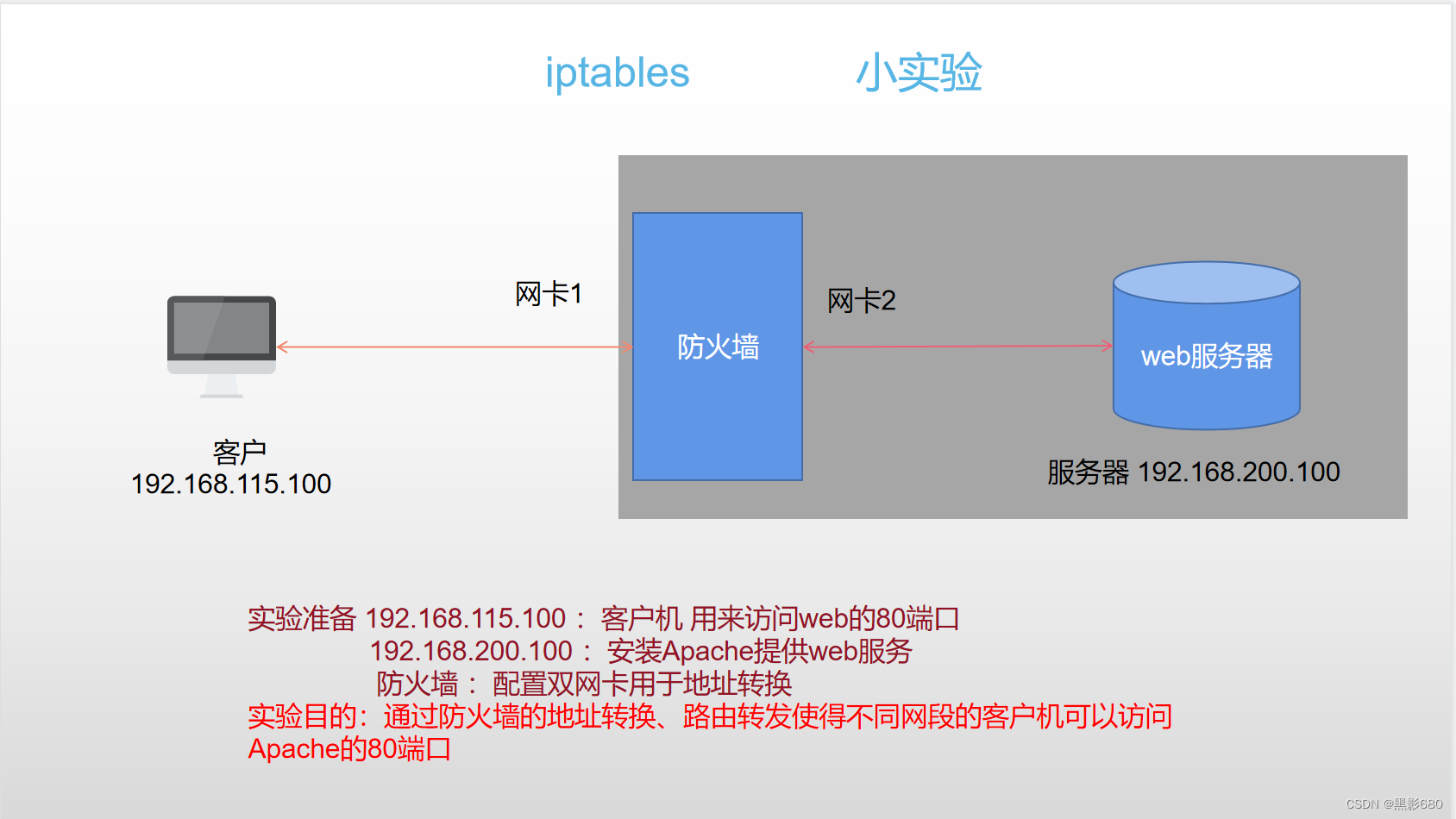
二、配置web服务器
配置网卡2
vim /etc/sysconfig/network-scripts/ifcfg-ens160
TYPE=Ethernet
BO0TPROTO=static
NAME=ens160
DEVICE=ens160
ONB00T=yes
IPADDR=192.168.200.100
PREFIX-24
#########此处不设置网关,应为在下步实验中可以用防火墙的原地址转换来是客户机访问到web
#########如果此处设置了网关,并作为防火墙ens224的IP,那么客户机直接就能访问到web,达不到本次实验的效果
systemctl restart network安装、测试httpd

三、配置web防火墙网卡
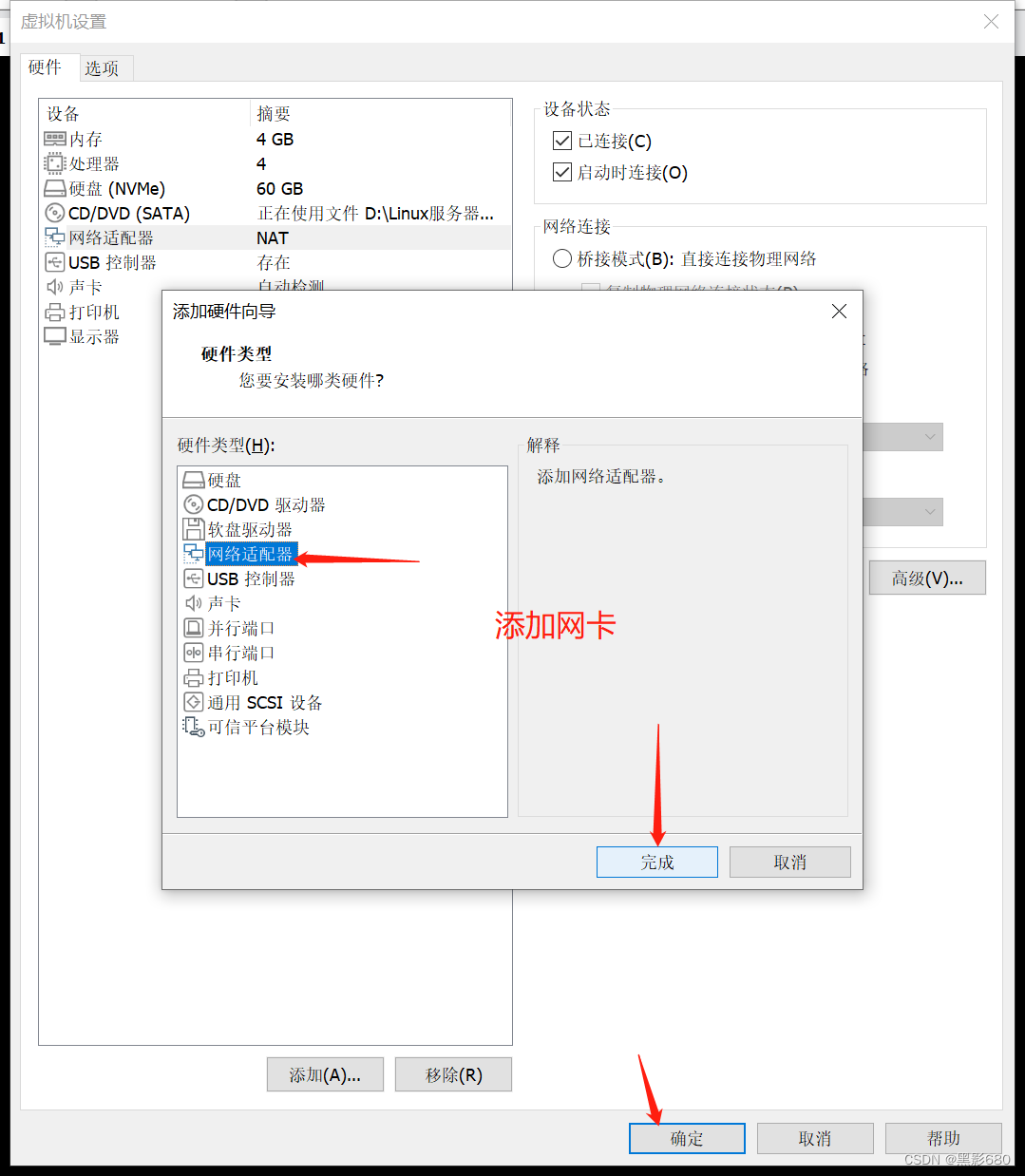
配置网卡一
vim /etc/sysconfig/network-scripts/ifcfg-ens160
TYPE=Ethernet
BOOTPROTO=static
NAME=ens160
DEVICE=ens160
ONBOOT=yes
IPADDR=192.168.115.2 ##此处的IP设为防火墙的ens160的IP,用于客户机能访问防火墙
PREFIX=24
配置网卡二
cp /etc/sysconfig/network-scripts/ifcfg-ens160 /etc/sysconfig/network-scripts/ifcfg-ens224
vim /etc/sysconfig/network-scripts/ifcfg-ens224
TYPE=Ethernet
BOOTPROTO=static
NAME=ens224
DEVICE=ens224
ONBOOT=yes
IPADDR=192.168.200.2
PREFIX=24
重启网络 systemctl restart network
开启路由转发
[root@iptables ~]# cat << EOF >> /etc/sysctl.conf
> net.ipv4.ip_forward = 1
>
> EOF
[root@iptables ~]# sysctl -p
net.ipv4.ip_forward = 1
四、配置客户机网卡
vim /etc/sysconfig/network-scripts/ifcfg-ens160
TYPE=Ethernet
BOOTPROTO=static
NAME=ens160
DEVICE=ens160
ONBOOT=yes
IPADDR=192.168.115.100
PREFIX=24
GATEWAY=192.168.115.2
DNS1=192.168.115.2
systemctl restart network 五、测试
测试防火墙能否ping通客户机和web



1、开启防火墙功能,设置源地址转换,通过改变我客户机的地址身份为web服务器同网段来实现访问
systemctl start firewalld.service
iptables -t nat -A POSTROUTING -s 192.168.115.0/24 -o ens160 -j SNAT --to-source 192.168.200.2
##192.168.115.0网段的数据从ens160网卡进入后,把原地址改为192.168.200.2

现在反过来用web来ping客户机,结果是失败的,那么该怎么操作呢?

2、通过改变目标地址(客户机)的地址为web同网段来实现
首先为了体现效果,在客户机上上安装httpd服务
yum -y install httpd
systemctl restart httpd
echo "i am client" > /var/www/html/index.html######设置防火墙
iptables -t nat -I PREROUTING -d 192.168.200.2 -p tcp --dport 80 -j DNAT --to-destination 192.168.115.100
表示路由前访问192.168.200.2并且目标是tcp 80 端口的都会被转换目标地址为192.168.115.100(也就是我们的客户机)

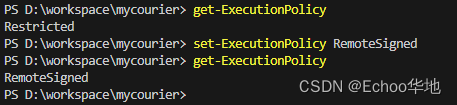
![element UI table横向树结合checkbox进行多选,实现各个节点的[全选,半选,不选]状态附带模拟数据](https://img-blog.csdnimg.cn/709a4433e1fe492c9e22d7735c0d63b4.png)